Cum să vă alăturați unui canal partajat în Microsoft Teams
Uneori, un membru al echipei va partaja un canal Teams, va publica sau va răspunde la un mesaj pe care nu îl puteți accesa. Atunci când primiți un link la un canal partajat sau la un mesaj de canal partajat și nu sunteți membru, puteți solicita acces.
Solicitarea accesului la un canal partajat
Dacă nu aveți acces la canalul care găzduiește un mesaj, nu îl veți putea citi. Dacă canalul este partajat, puteți solicita să vă asociați la acesta.
Notă: Utilizatorii externi (conectare directă B2B) nu vor vedea această opțiune. În schimb, contactați proprietarul canalului pentru a vă asocia la un canal partajat.
După ce selectați linkul la mesaj, selectați Asociere la canal.
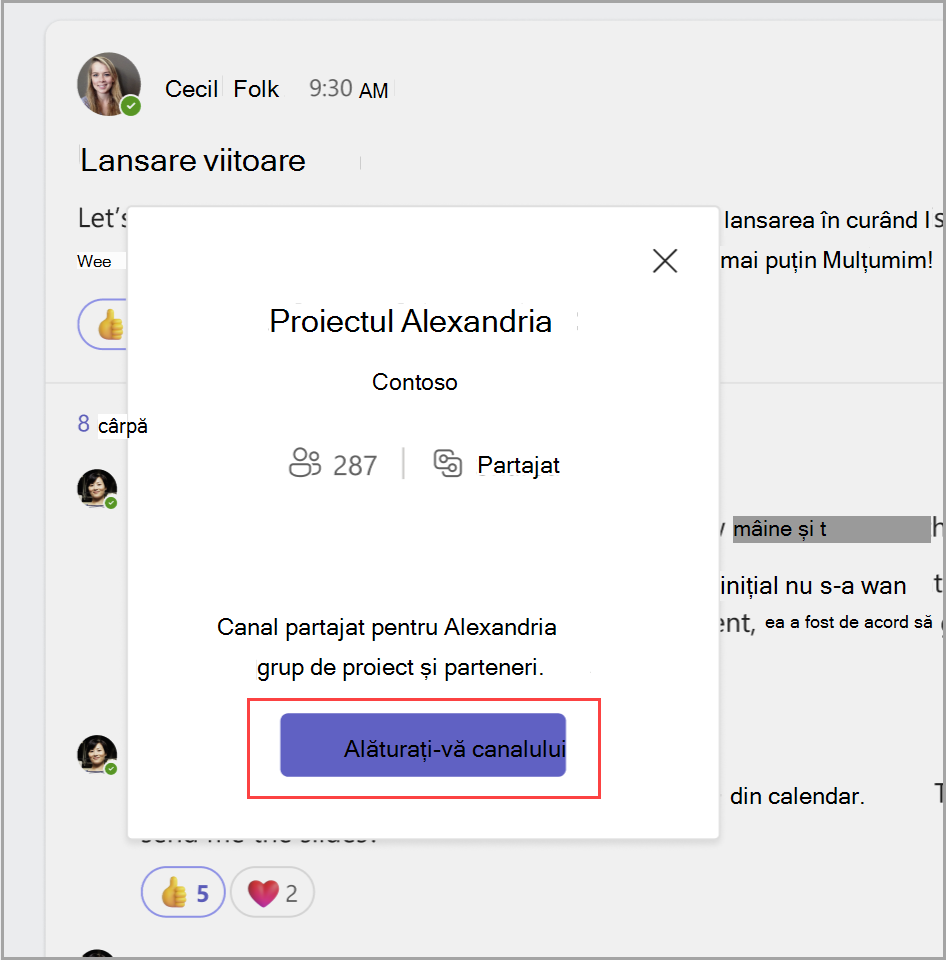
Proprietarii canalului vor primi o solicitare de asociere, pe care o pot aproba sau refuza.
Sfat: Numărul de deasupra canalului Alăturați-vă arată câte persoane se află în prezent pe canal.
Aprobarea accesului la un canal partajat
Proprietarii de canale vor primi o notificare pentru solicitările de acces la canalul partajat. Selectați-o pentru a aproba sau a refuza solicitările.
Proprietarii de canale pot, de asemenea, să aprobe sau să refuze accesul la un canal partajat, selectând:
Mai multe opțiuni > Gestionați canalul> Solicitări și invitații
Notă: Utilizatorul nu va fi notificat dacă îi respingeți solicitarea.
Articole conexe
Canale standard, private sau partajate în Microsoft Teams
Rolurile de proprietar și de membru ale canalului partajat în Microsoft Teams










